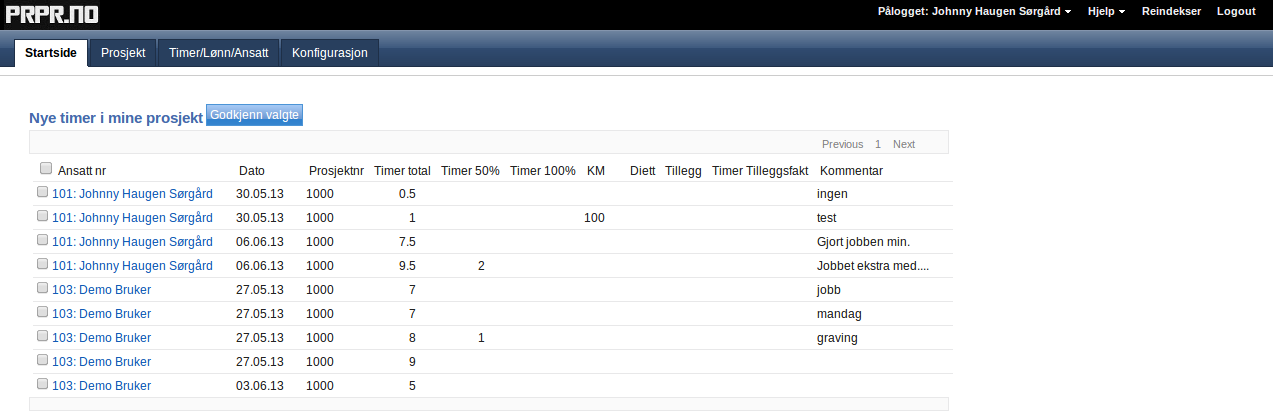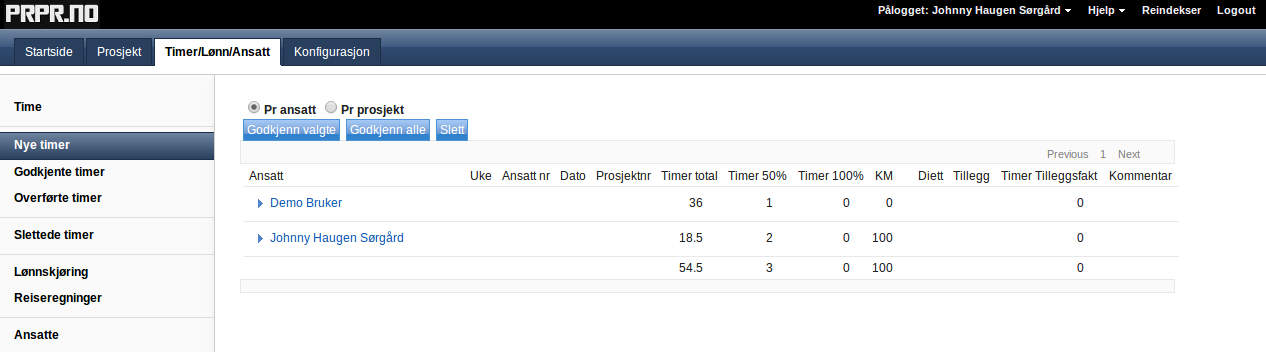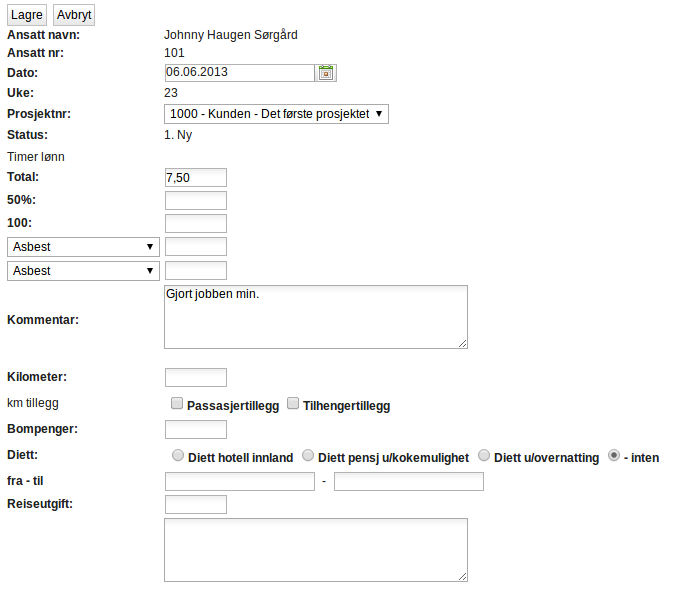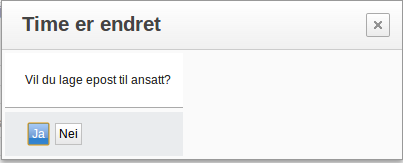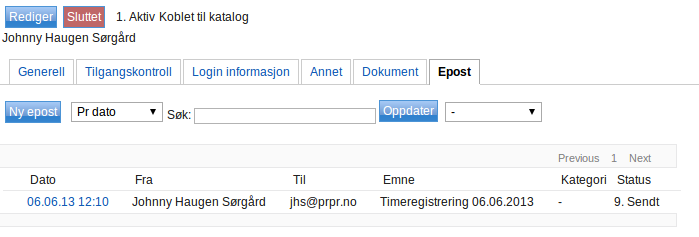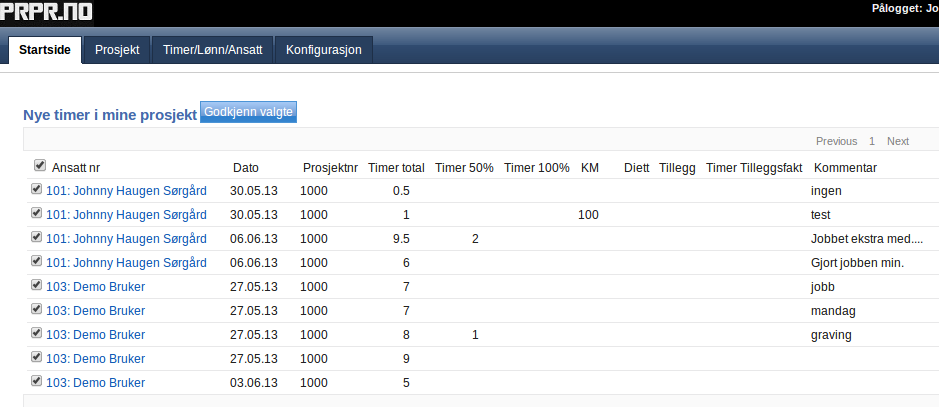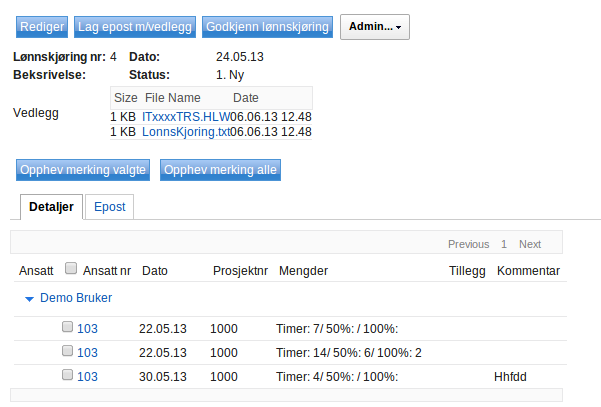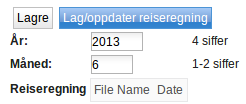TaaS:Timebehandling
Oversikt
Timebehandlingen i systemet består av:
- kontrollere registrerte timer
- godkjenne timer
- overføring til lønn
- utarbeidelse av reiseregninger
Når flere medarbeidere er behandler timer blir startsiden spesielt viktig. På startsiden vises nye timer i de prosjektene du er oppført som prosjektleder. Dette er med andre ord de registreringene du har ansvar for at skal være riktige.
Oversikten ![]() viser alle nye timer uavhengig av hvem som er prosjektleder.
viser alle nye timer uavhengig av hvem som er prosjektleder.
Kontrollere timeregistrering
Åpne timeregistreringen
Slik ser timeregistreringen ut i admin-grensesnittet.
Retting av timeregistrering
Timeregistreringer som har status "1. Ny" kan redigeres. Når du lagrer får du opp spørsmålet:
Dette har flere grunner:
- gi beskjed til medarbeideren om at registreringen er endret og hvorfor
- historikk på den enkelte medarbeider
Epost til medarbeidere blir liggende under fanen epost på den ansatte.
Godkjenne timer
Godkjenning av timer skjer fra:
- Startside
- Nye timer
Godkjenning fra startside
Legg merke til at du merker alle synlige timeregistreringer ved å hake av ![]()
Trykk deretter ![]() og bekreft kontrolldialogen.
og bekreft kontrolldialogen.
Godkjenning fra Nye timer
Du kan merke enkelt-timer for godkjenning som beskrevet i kapittelet foran.
Dersom alle timene er gjennomgått kan du ![]() .
.
Slette timeregistreringer
Sletting av timeregistreringer skjer fra oversikten ![]() . Merk den/de aktuell(e) timeregistreringene og trykk
. Merk den/de aktuell(e) timeregistreringene og trykk ![]() .
.
Overføring til lønn
Overføring består av:
- Merking av timer
- Overføring
Merking av timer som skal overføres
Du kan individuelt merke den/de timeregistreringene du ønsker å overføre for så å trykke ![]() . Dette valget benyttes gjerne dersom du har tilleggstimer som skal kjøres.
. Dette valget benyttes gjerne dersom du har tilleggstimer som skal kjøres.
Normalen er å trykke ![]() for å overføre alle timer.
for å overføre alle timer.
NB! Dersom du har en åpen lønnskjøring vil både ![]() og
og ![]() legge registrert timer til den åpne lønnskjøringen.
legge registrert timer til den åpne lønnskjøringen.
Overføring av timer til lønnsystem
Når du har gjennomført punktet over åpnes den aktive lønnskjøringen:
Det er lurt å kontrollere at dataene som overføre ser riktige ut. Det innebærer å åpne vedleggene og kontrollere:
- .HLW: alle linjer skal være like lange
- LonnsKjoring.txt: alle rader skal ha utfylt Ansattnummer, lønnsart, prosjektnummer, og dato. Videre må minst en av kolonnene antall, sats og beløp være utfylt.
Når du er fornøyd med vedleggene må du enten:
eller:
Slik at status blir endret til "9. Overført"
Utarbeidelse av reiseregning
Reiseregning gjelder hel måned og utarbeides i ettertid.
Endre år og måned om nødvendig og trykk ![]() .
.
En PDF blir utarbeidet med reiseregning for alle ansatte som har registrert godtgjørelser.
Du må nå:
- Skrive ut reiseregningen(e)
- Hver enkelt ansatt må signere sin reiseregning
- Dersom underbilag er nødvendig må den enkelte levere inn sine underbilag